教你U盘修复工具使用方法
- 分类:U盘教程 回答于: 2021年07月13日 09:57:00
u盘是我们常用的可移动硬盘,可以用来当存储文件盘,也可以用来制作启动盘等,不过使用的时间久后难免会出现些问题导致无法使用,这个时候我们可以尝试借助一些工具修复u盘。那么如何使用u盘修复工具?下面小编就以金士顿u盘修复工具为例,给大家演示U盘修复工具使用方法。
具体步骤如下:
1、首先,将u盘移动存储设备插入到电脑主机的USB口,然后双击打开金士顿u盘修复工具。(提前下载安装好金士顿u盘修复工具)

2、点击请选择驱动器下的下拉三角。
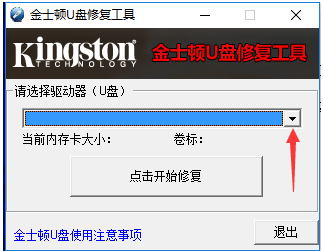
3、选择刚刚插入的u盘移动存储设备盘符。
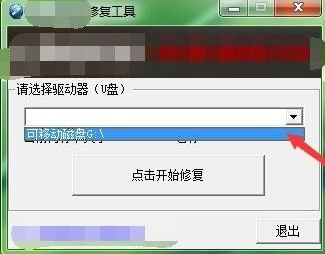
4、然后点击开始修复。

5、弹出提示点击确定。
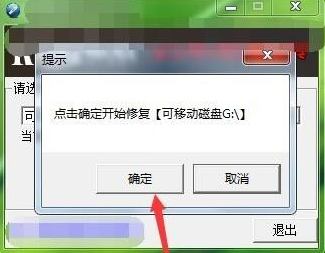
6、修复完成后弹出窗口提示,点击确定。
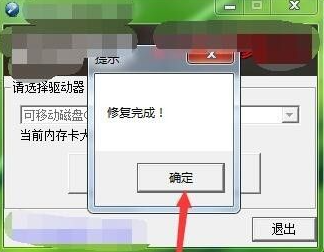
7、返回到修复工具主窗口,点击退出即可。

以上便是金士顿u盘修复工具使用方法,有需要的小伙伴可以参照教程进行操作。
 有用
26
有用
26


 小白系统
小白系统


 1000
1000 1000
1000 1000
1000 1000
1000 1000
1000 1000
1000 1000
1000 1000
1000 1000
1000 1000
1000猜您喜欢
- u盘启动盘制作工具重装电脑系统教程..2023/02/14
- 【图解教程】轻松学会使用U盘装系统..2024/02/02
- 0x00000024,小编教你怎么解决0x000000..2018/07/04
- 华硕bios设置u盘启动重装win10的步骤..2022/07/19
- u盘安装系统时蓝屏解决终极方案..2021/03/11
- u盘量产工具使用教程2020/03/19
相关推荐
- 细说u盘不能格式化怎么办2019/01/18
- 完美搭载U盘PE系统的高效工具,助您轻松..2023/12/07
- 小白U盘一键重装系统教程图解..2023/02/14
- chkdsk修复u盘如何操作2020/10/15
- 小白系统u盘重装win10教程2021/12/04
- u盘怎么安装ghost windows8系统镜像图..2017/06/09














 关注微信公众号
关注微信公众号



